対象:PowerPoint2010
PowerPoint 2007では、[ホーム]タブ-[配置]グループ-[配置]ボタン-[配置]-[グリッドの設定]から[グリッドとガイド]ダイアログを表示できることをご紹介しました。
[スポンサードリンク]
2010ではグリッドとガイドダイアログを表示タブから表示できる
PowerPoint 2010では、もっとずっと簡単に[グリッドとガイド]ダイアログを表示できるようになっています。
▼操作方法:グリッドとガイドダイアログを表示する
[表示]タブ
-[表示]グループ
-[グリッドの設定]起動ツールをクリックする
[表示]タブ
-[表示]グループ
-[グリッドの設定]起動ツールをクリックする
[表示]タブ-[表示]グループ-[グリッドの設定]起動ツールは下図のボタンです。
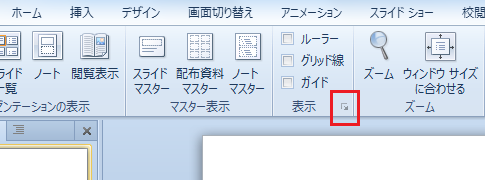
2007では表示タブからグリッドとガイドダイアログを表示できない
PowerPoint 2007の場合、[表示]タブ-[表示/非表示]グループは下図のような状態となっていて、[グリッドの設定]起動ツールに該当するボタンはありません。
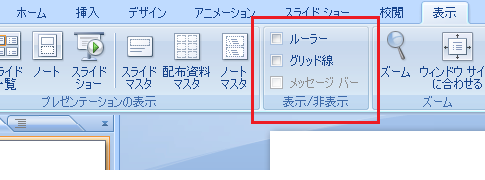
PowerPoint 2010のほうが使いやすくなっていることは、もちろん素晴らしいことですが、普段2010を使っている人が2007を使うような場合には注意が必要だと感じます。
[スポンサードリンク]
- Newer:取りこぼしていた基礎を拾うことができた
- Older:VBAでアクティブブックのインデックス番号を取得する
Home » PowerPoint(パワーポイント)の使い方 » PowerPoint 2010のグリッド設定
 『インストラクターのネタ帳』では、2003年10月からMicrosoft Officeの使い方などを紹介し続けています。
『インストラクターのネタ帳』では、2003年10月からMicrosoft Officeの使い方などを紹介し続けています。










